Стандартные горячие клавиши в Windows
Cтандартные горячие клавиши в Windows используют для того, чтобы быстро выполнить какое-либо действие.
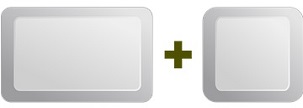
Многие стандартные горячие клавиши работают в Windows 10, Win 8 (8.1), Windows 7, Win Vista, Windows XP, а также в браузерах и во многих программах.
| № | Сочетание клавиш | Для чего предназначены |
|---|---|---|
| 1 | Ctrl+C (или Ctrl+Insert) | Копирование выделенного объекта (текста и т.д.) в буфер обмена Windows |
| 2 | Ctrl+V (или Shirt+Insert) | Вставка содержимого буфера обмена Windows в текущее место той программы, с которой Вы работаете (например, туда, где стоит курсор) |
| 3 | Ctrl+X (или Shift+Delete) | Удаление выделенного объекта (текста и т.д.) и автоматическое помещение его в буфер обмена Windows |
| 4 | PrtSc (это сокращение от Print Screen) | Помещение в буфер обмена Windows графической копии экрана (скриншот экрана), подробнее тут. |
| 5 | Alt+PrtSc (Alt+Print Screen) | Помещение в буфер обмена Windows графической копии активного окна (то есть не весь экран копируется в буфер обмена, а только одно окно, являющееся активным) |
| 6 | Ctrl+Z | Отмена действия |
| 7 | Ctrl+N | Создание нового документа |
| 8 | Ctrl+перетаскивание объекта | Копирование объекта, при этом при перемещении объекта появляется плюсик: + (например, копирование файла из одной папки в другую) |
| 9 | Shift+перетаскивание объекта | Перемещение объекта (например, перемещение файла в другую папку) |
| 10 | Shift+выделение объектов | Выделение группы объектов, следующих подряд (про выделение папок и файлов ЗДЕСЬ.) |
| 11 | Ctrl+выделение объектов | Выделение нескольких произвольных объектов |
| 12 | Ctrl+A | Выделить все |
| 13 | F2 | Переименование выбранного объекта |
| 14 | F3 | Поиск |
| 15 | F4 | Отобразить список строки Адрес |
| 16 | F5 | Обновить активное окно (перезагрузить) |
| 17 | F6 | Переключение между элементами в окне |
| 18 | F10 | Активировать строку меню в открытом окне |
| 19 | Нажатие и удержание клавиши Shift при вставке компакт-диска | Предотвращение автоматического воспроизведения компакт-диска |
| 20 | Alt+F4 | Закрытие текущего окна или завершение активной программы |
| 21 | Ctrl+F4 | Закрытие текущего документа (в программах, позволяющих одновременно работать с несколькими документами) |
| 22 | Alt+Enter | Просмотр свойств выделенного объекта |
| 23 | Alt+Esc | Переключение между элементами в порядке их открытия |
| 24 | Ctrl+Alt+Delete | В Windows 7, Windows 8 и Windows 10 происходит блокирование экрана компьютера. В Windows XP вызывает Диспетчер задач, если система была загружена. |
| 25 | Ctrl+Shift+Esc | Выводит на экран Диспетчер задач, с помощью которого можно завершить «зависшую» (то есть, не отвечающую на действия пользователя) программу, подробнее об этом. |
| 26 | Ctrl+P | Печать |
| 27 | Ctrl+Esc | Открытие или закрытие меню Пуск |
Популярные горячие клавиши

С моей точки зрения, необходимо знать и пользоваться такими горячими клавишами:
1. PrtSc — самостоятельно сделать скриншот (снимок экрана).
2. Ctrl+C — сохранить в буфер обмена ту информацию, которая предварительно была выделена.
3. Ctrl+V — вставить из буфера обмена информацию в то место, где стоит курсор.
4. Ctrl+X — удалить (вырезать) информацию и временно поместить ее в буфер обмена.
5. Ctrl+A — выделить всю информацию.
Видео «Что такое горячие клавиши и зачем они нужны»
Упражнение по компьютерной грамотности:
Выберите из приведенного выше списка полезные, с Вашей точки зрения, стандартные горячие клавиши в Windows, запишите (или распечатайте) их c целью дальнейшего применения в своей работе.
Дополнительно:
1. Горячие клавиши с кнопкой Win
2. Комбинации клавиш Windows 10 с использованием клавиши с логотипом Windows
3. Значение некоторых клавиш на клавиатуре
4. О некоторых секретах функциональных клавиш на ноутбуке

большое спасибо, сохраню себе
Надежда! Наилучшие пожелания и удачи во всём.
LightShot 3.0.0.0 -отличная утилита, но одно неудобство, для обработки скринов она их отправляет на сервер, у кого проблемы со связью это неудобство, а в остальном отлично, любой кусок экрана снимет
Надежда! К сведению.
LightShot 3.0.0.0 — Простая и бесплатная программа для снимков экрана с мощным инструментарием и интуитивным интерфейсом.
Возможно ли принудительно вывести скринсейвер, есть ли для этого какие клавиши? То есть не ждать положенные сколько-то минут, пока он сам включится, а включить его кнопочкой и идти обедать.
Насчет стандартных горячих клавиш для скринсейвера (калька англ. Screensaver, также хранитель экрана, заставка) я не в курсе. Есть менеджеры горячих клавиш (платная программа Hot Keyboard, Launch-n-Go и др.), возможно, там можно задать клавиши для скринсейвера.
С каждым уроком —
Движенье вперёд
К новым уменьям
Нас Автор ведёт!
Сблагодарностью GREG
Галина, думаю, что нет.
Когда Вы запускаете что-то на печать, в левом нижнем углу, там где электронные часы, появляется значок принтера. Если по нему кликнуть 2 раза, то можно увидеть документ, который распечатывается. Надо этот документ выделить кликом мыши и затем кликнуть по опции Документ — Отменить.
Если принтер печатает, а нужно его работу остановить, то можно пользоваться CtrL+Z?
вроде да